Hur man lär sig vilken data Microsoft lagrar om dig och hur man tar bort den
Microsoft har skapat en portal där vem som helst med ett Microsoft -konto kan se all personlig information som den lagras av detta företag på deras servrar. Du kan se webbhistoriken som Microsoft har om dig, din sökhistorik, din platshistorik, data som lagras av Cortana i hennes anteckningsbok och din Microsoft Health- aktivitet. Så här granskar du all denna data och hur du tar bort den, om du inte längre vill att Microsoft ska lagra den på sina servrar:
När lagrar Microsoft personuppgifter om dig?
Microsoft lagrar personuppgifter när du använder dess produkter och tjänster med ett Microsoft -konto. Ja, det är också att lagra data när du inte använder ett Microsoft - konto men den informationen kan inte identifieras som tillhörande dig som en specifik person.
Först, när du skapar ett Microsoft -konto måste du ge personliga uppgifter som ditt namn, e-postadress, telefonnummer och så vidare. Varje gång du använder det Microsoft -kontot lagras vissa personuppgifter om dig. Här är Microsofts(Microsoft) produkter och tjänster som oundvikligen kommer att lagra vissa personuppgifter, beroende på hur du använder dem: Windows 10 , Cortana , Xbox One och Xbox 360, Skype , Microsoft Office och Office 365 , OneDrive , Windows 10 Mobile och Windows Phone , Microsoft Band ,Azure etc. Om du vill veta vilken data som lagras om dig bör du besöka (Privacy)Microsofts(Microsoft) sekretessportal .
Hur får jag(Privacy) åtkomst till Microsofts(Microsoft) sekretessportal ?
Gå till Microsofts sekretessportal(Microsoft Privacy portal) i din favoritwebbläsare och klicka eller tryck på Logga in(Sign In) .

Ange sedan e-postadressen för ditt Microsoft-konto(Microsoft account) och tryck på Nästa(Next) . Du ombeds ange lösenordet för ditt Microsoft -konto. Gör det och tryck på Logga in(Sign in) . Om du har aktiverat tvåstegsverifiering(two-step verification) kan du behöva ange en säkerhetskod efter ditt lösenord. När du har autentiserats kan du se data som Microsoft har lagrat om dig.
Vilken data kan jag se i Microsofts(Microsoft) sekretessportal ?(Privacy)
När du har loggat in på Microsofts sekretessportal(Microsoft Privacy) visas en översikt över de typer av data som lagras om dig. Rulla ner i listan så ser du att Microsoft lagrar din webbhistorik om den här funktionen är aktiverad i Cortana . Om så är fallet skickas din Microsoft Edge -webbhistorik till Microsoft .

Scrolla(Scroll) längre ner så ser du att din sökhistorik också lagras men bara när du använder Bing som sökmotor eller när du söker med Cortana som i sin tur använder Bing . Om du bara använder Google som sökmotor kommer Google att ha din sökhistorik, inte Microsoft .
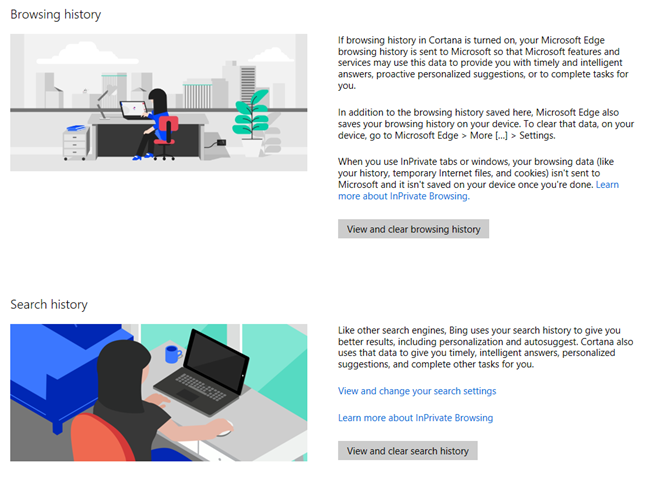
Går du längre ner ser du att din platsaktivitet också lagras. Men om du också äger en Android- smartphone kommer du snabbt att se att Microsoft lagrar mindre platsdata än vad Google gör. Dessa data inkluderar den senast kända platsen för dina Windows 8.1- och Windows 10 - enheter (detta inkluderar smartphones med Windows ) och platsdata från Bing och Microsoft Health GPS-baserade aktiviteter.
Sedan har du Cortanas(Cortana) Notebook och, om du inte använder Cortana mycket, kommer det att (Cortana)lagras(Notebook) väldigt lite data här. Anteckningsboken är där Cortana håller reda på dina intressen och du kommer att se data, endast om du har (Cortana)anpassat(Notebook) dina intressen och du har bett Cortana att hålla reda på dem och ge hjälp och rekommendationer baserat på dina intressen.

Slutligen har du din hälsoaktivitet som inte kommer att vara tom om du har använt enheter som Microsoft Band eller tjänster som Microsoft Health eller HealthVault . För de flesta kommer det inte att finnas några hälsoaktivitetsdata på Microsofts(Microsoft) servrar.

Vilka andra sekretessinställningar har jag tillgängliga?
När du är klar med huvudtyperna av personuppgifter och scrollar längre ner ser du ett avsnitt med namnet "Andra sekretessinställningar". Här hittar du länkar med information om var du kan lära dig mer om dina integritetsinställningar för Windows 10 , Xbox , skype, Office och så vidare. Tveka inte att bläddra igenom dem och se vart de tar dig.

Hur tar jag bort data som Microsoft har om mig?
För varje kategori av personuppgifter ger Microsoft dig en länk för att visa och rensa dessa uppgifter. Om du klickar på den kommer du att se i detalj den exakta data som lagrats av Microsoft och när den lagrades. I skärmdumpen nedan kan du se ett exempel på webbhistoriken som lagrades av Microsoft om mig. För att rensa det tryckte jag bara på knappen "Rensa webbhistorik"("Clear browsing history") till höger.

Sökhistoriken ser ut som på skärmen nedan. För att rensa den, klicka eller tryck på "Rensa sökhistorik ("Clear search history)" .

Här är din platsaktivitet. Som du kan se visar Microsoft din platshistorik på en karta och du kan ta bort den genom att klicka eller trycka på "Rensa platsaktivitet ("Clear location activity)" till höger.

Sist men inte minst, gå till Cortanas(Cortana) Notebook för att se data som lagras om dig av Cortana . När du vill ta bort den, tryck på "Rensa Cortana-data ("Clear Cortana data)" .

Microsoft lagrar färre personuppgifter än vad Google gör
Efter att ha granskat de uppgifter som Microsoft lagrar om dig uppmuntrar jag dig att se vad Google lagrar också. Gå till Google Dashboard och granska all din data. Om du använder Googles(Google) enheter och tjänster kommer du att se att detta företag tenderar att lagra mycket mer personlig information om sina användare.
Vad tycker du om Microsofts(Microsoft) integritetsportal ?(Privacy)
Microsofts(Microsoft) integritetsportal är definitivt(Privacy) ett steg i rätt riktning. Det ger mer transparens och det tillåter användare att radera sin egen data, vilket är bra. Testa det, rensa din data om du vill och låt oss veta vad du tycker. Tycker du att den här portalen är användbar? Finns det något annat Microsoft borde göra ur ett integritetsperspektiv?
Related posts
Hur återställer jag lösenordet till mitt Microsoft-konto? -
Vad är ett Microsoft-konto? För- och nackdelar med Microsoft-konton
Så här ändrar du Microsoft-lösenordet: 2 olika sätt -
Hur man byter till ett Windows 10 lokalt konto från ett Microsoft
Hur man lägger till ett Microsoft-konto i Windows 10
Hur man använder en diskett för återställning av lösenord för att ändra ditt Windows-lösenord
Hur man hanterar lokala användare och grupper i Windows 10 med lusrmgr.msc -
Hur man skapar eller tar bort användarkonton i Windows 7
7 sätt att byta användare i Windows 10
Vad är en Windows-användargrupp och vad gör den? -
Enkla frågor: Vad är gästkontot och hur aktiverar du det?
Hur man använder Bitdefender föräldrakontrollrapporter för att hålla ett öga på ditt barn
Skapa nya Windows-användarkonton och grupper, som en IT-proffs
6 sätt att lägga till en lokal (icke-Microsoft) användare till Windows 10
Så här lägger du till ett barnkonto på din Windows 10-dator
Introduktion av Windows 8.1: Ska du använda ett lokalt eller ett Microsoft-konto?
Hur du låser upp din dator med ditt ansikte med Windows Hello Face
3 sätt att skapa ett Microsoft-konto från din webbläsare
Hur man hanterar inloggade användarkonton med Task Manager i Windows 10
Så här ställer du in din Xbox One för att automatiskt logga in med ditt konto
